Valves “Play Together Remote”-funktion, som lanserades först i oktober 2019, låter dig spela lokala multiplayer-spel online via Steam. Företaget har nu uppdaterat funktionen för att fungera även för användare som inte har ett Steam-konto. I den här artikeln ska vi titta på hur du kan använda Steams Remote Play Together-funktion för att spela spel med dina vänner utan att vara fysiskt närvarande i samma rum.
Använda Steam Remote Play Together
Med Play Together på distans, Din vän behöver inte ens äga eller installera spelet för att spela med dig. Allt de behöver är en bra internetuppkoppling för att funktionen ska fungera som den ska. Om du är en server, se till att ditt system har minst en quad-core CPU. Även om din väns system inte behöver avancerade specifikationer, bör det ha en GPU som stöder hårdvaruaccelererad H264-avkodning.
Spela lokala multiplayer-spel med Steam-användare
1. Öppna Steam och ladda ner valfritt spel som stöder Steam Remote Play Together. Om du har laddat ner ett kompatibelt spel, starta det. Om du har ett stort Steam-bibliotek kan du använda filtret Play Together Remote för att se kompatibla spel som du redan äger. En lista över Remote Play Together-spel som stöds finns här.
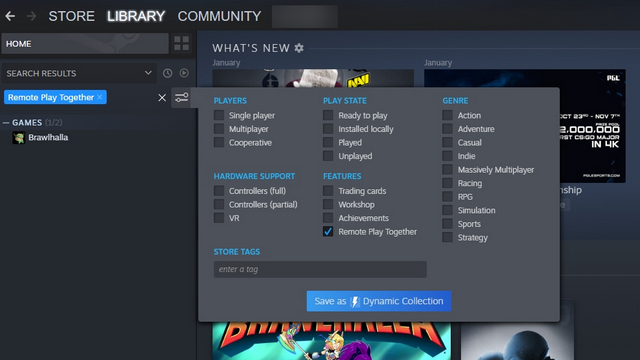
2. När spelet kommer ut, bör du öppna Steams överlägg i spelet med kortkommandon “Shift + Tab”. Du bör nu se din Steam-vänlista. Högerklicka på en väns namn och välj “Spela tillsammans på distans” att bjuda in dem. Enligt Valve kan du bjuda in upp till 4 personer eller fler om du har en snabb internetuppkoppling.

3. Nu kan du börja spela så fort dina vänner accepterar inbjudan. Från Remote Play-gränssnittet kan du växla spelets volym och tillåta/neka tangentbords- och muskontroller för den andra spelaren.
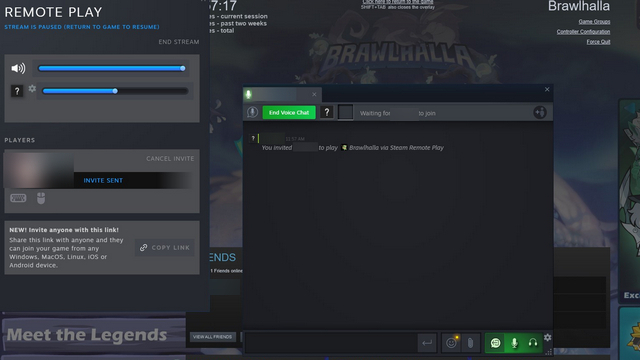
Spela lokala multiplayer-spel med vem som helst
I en ny uppdatering gjorde Valve det möjligt för alla utan ett Steam-konto att gå med i Remote Play Together. Denna funktionalitet är dock begränsad till Steam beta-användare för tillfället. Alternativt kan du bara bjuda in en enda vän utan ett Steam-konto. Andra måste gå med med sina Steam-konton.
1. Installera Steam-klienten och byt till betakanalen. Att göra det, öppna Steam och klicka Steam -> Inställningar.
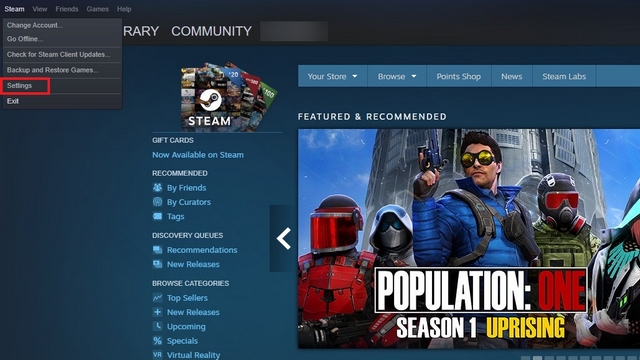
2. I undermenyn Konto ser du Avsnittet “Gå med i betaversionen”. Klicka på “Ändra” för att delta i Steams betaprogram.
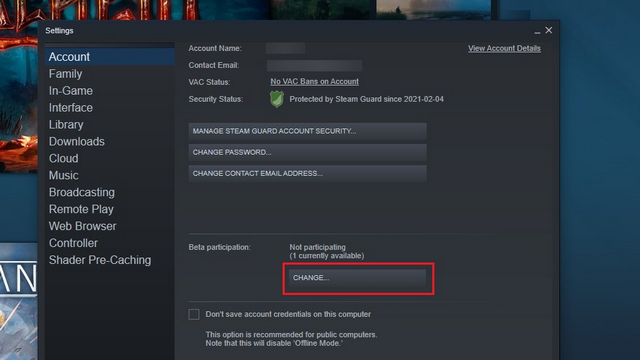
3. När popup-fönstret visas, välj “Steam Beta Update” och klicka på OK.
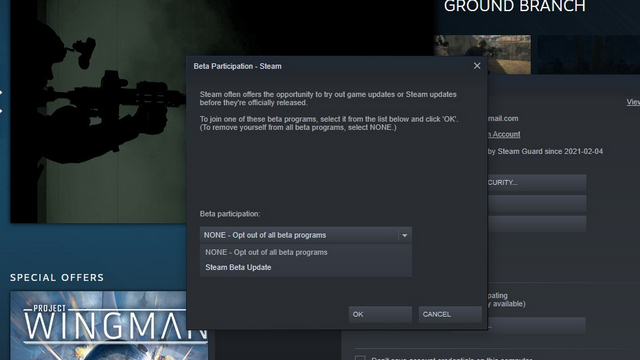
4. Steam kommer nu att be dig starta om klienten. Klicka på “Starta om Steam” förlossningen fortsätter.
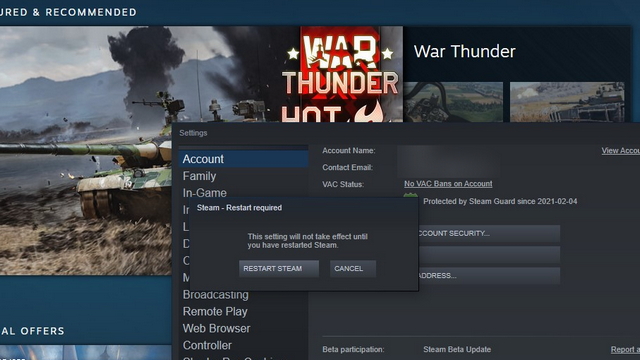
5. Du bör nu se ett alternativ att kopiera inbjudningslänken när du startar ett kompatibelt spel från Steam. Klicka på knappen Kopiera länk för att kopiera länken till ditt urklipp. Du kan sedan dela länken med dina vänner. Din vän kan gå med från en Windows-, macOS-, Linux-, Android- eller iOS-enhet.
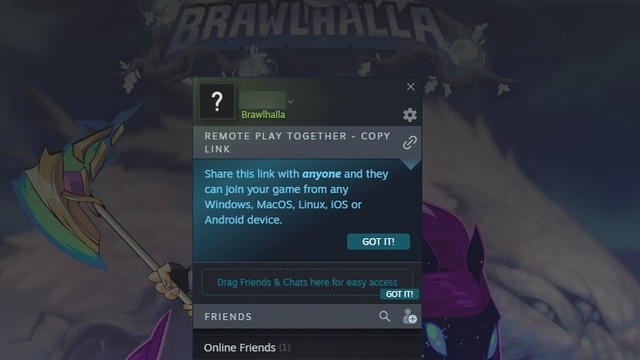
6. När dina vänner öppnar länken får de en “Gå med i spelet”-knapp för att snabbt gå med. Kom ihåg att du behöver Steam Link-appen (Windows | Linux OS | iOS | Android | Raspberry Pi) för denna metod. Din vän kan också använda Steam-klienten för att gå med i sessionen.
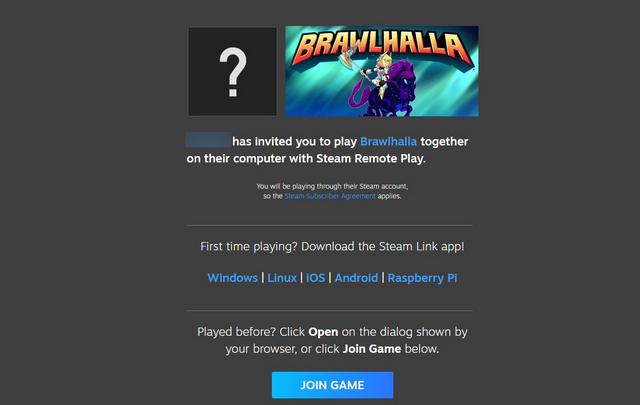
Spela lokala multiplayer-spel online
Så det är så du kan använda Steams fjärrspel tillsammans för att spela dina favorit lokala flerspelarspel med dina vänner online. Även om det är begränsat till en enskild spelare, minskar möjligheten att bjuda in spelare utan ett Steam-konto svårigheten att komma igång. Om du letar efter nya lokala spel för flera spelare, glöm inte att kolla in vår artikel om de bästa spelen med delad skärm.
Dessutom bör Chromebook-ägare kolla in vår artikel om att installera och spela Steam-spel på Chromebooks. Slutligen bör du också kolla in vår lista över de bästa Steam-alternativen för att se om det är dags att lämna den älskade plattformen.
